在当今数字化时代,PDF 和 Word 格式是两种极为常见的文件类型,PDF 以其稳定的格式和良好的兼容性,常用于文档的分享与打印;而 Word 则凭借强大的编辑功能,深受广大用户在文本处理方面的喜爱,在实际工作与学习中,我们常常会遇到需要将 PDF 转换成 Word 格式的情况,以便对内容进行进一步编辑、修改或整理,怎么把 PDF 转换成 Word 格式呢?下面将为您详细介绍多种有效的方法。
使用专业软件转换
市面上有许多专业的 PDF 转换软件可供我们选择,它们通常具有高效、准确的转换能力。
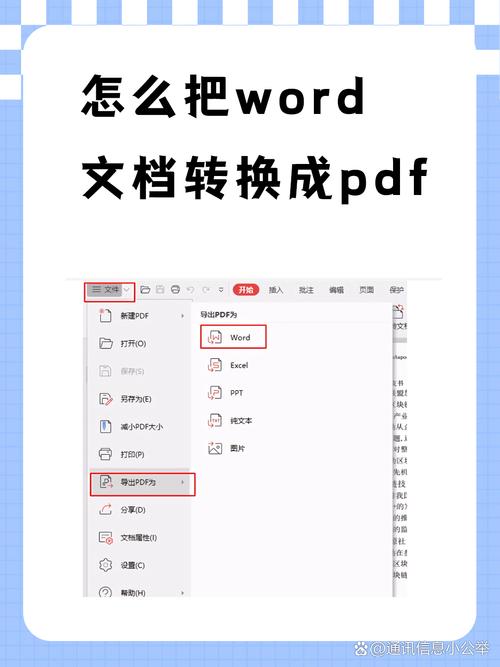
Adobe Acrobat DC:这是一款功能强大且知名的 PDF 处理软件,它不仅可以轻松地将 PDF 转换为 Word 格式,还能保留原文档的排版、字体、图片等元素,使用方法也相对简单,打开 Adobe Acrobat DC 软件后,选择“工具”菜单中的“将 PDF 转换为 Word”选项,然后按照提示导入要转换的 PDF 文件,设置好输出文件夹路径等参数,点击“开始转换”按钮即可,不过,该软件属于付费软件,需要购买订阅服务才能长期使用。
SmallPDF:这是一款在线的 PDF 转换平台,同时也提供了客户端软件,它的操作界面简洁明了,支持批量转换 PDF 为 Word,您只需在软件中添加需要转换的 PDF 文件,选择 Word 格式作为输出格式,然后点击“转换”按钮,稍等片刻就能得到转换后的 Word 文档,其优点是转换速度较快,且对一些简单的 PDF 文档转换效果较好;缺点是在处理复杂的 PDF(如包含大量图表、特殊排版等)时,可能会出现排版错乱的情况。
利用办公软件自带功能转换
如果您的电脑上安装了 Microsoft Office 办公软件套装,也可以使用其中的部分组件来实现 PDF 到 Word 的转换,以 Word 2013 及以上版本为例:
打开 Word 软件,点击“文件”菜单,选择“打开”选项,在弹出的“打开”对话框中,找到要转换的 PDF 文件所在的文件夹,将文件类型选择为“所有文件(*.*)”,然后选中要转换的 PDF 文件并点击“打开”,Word 会提示您该 PDF 文件将被转换为可编辑的 Word 文档,点击“确定”按钮后,Word 会自动进行转换,转换完成后,您就可以对生成的 Word 文档进行编辑了,但需要注意的是,这种方法对于一些扫描件 PDF 或者加密的 PDF 可能无法直接转换成功,需要先对 PDF 进行相应的预处理。
通过在线转换工具转换
除了上述提到的 SmallPDF 外,还有许多其他的在线 PDF 转 Word 工具可供选择,如:
iLovePDF:这是一个功能较为全面的在线 PDF 处理平台,进入 iLovePDF 官方网站后,找到“PDF to Word”转换功能入口,上传需要转换的 PDF 文件,网站会自动开始转换过程,转换完成后,您可以下载转换后的 Word 文档,该平台的优点是操作方便,无需安装任何软件,只要有网络连接即可使用;缺点是免费版可能会有一些使用限制,如每天的转换次数限制、文件大小限制等。
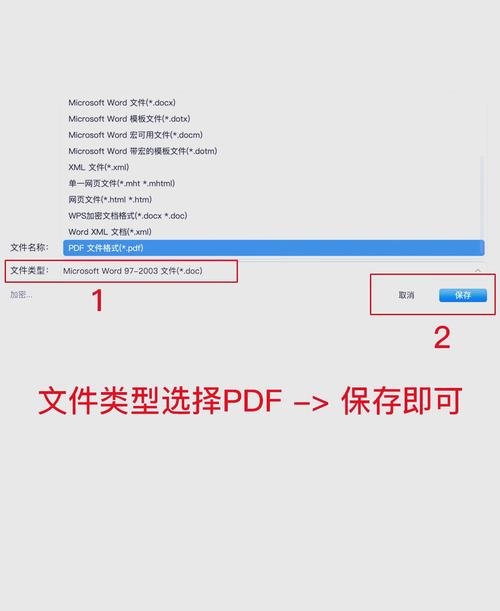
Zamzar:这也是一个受欢迎的在线文件格式转换网站,在 Zamzar 网站上,选择“Add Files”按钮上传 PDF 文件,然后在“Convert To”下拉菜单中选择“DOCX”(即 Word 文档格式),输入您的电子邮箱地址(用于接收转换后的文件下载链接),最后点击“Convert Now”按钮提交转换任务,Zamzar 支持多种文件格式之间的转换,但对于 PDF 转 Word 的转换效果可能会因 PDF 文件的复杂程度而有所不同。
手动复制粘贴转换(适用于简单文档)
PDF 文档内容较为简单,没有太多复杂的排版和格式要求,您也可以采用手动复制粘贴的方法来将 PDF 转换为 Word,具体步骤如下:
打开 PDF 阅读器(如 Adobe Reader 等),选中需要转换的 PDF 文件中的文本内容,然后使用快捷键“Ctrl + C”(Windows 系统)或“Command + C”(Mac 系统)进行复制。
打开 Word 软件,新建一个空白文档,将光标定位到文档起始位置,然后使用快捷键“Ctrl + V”(Windows 系统)或“Command + V”(Mac 系统)进行粘贴,粘贴完成后,根据需要对文档的格式进行调整和排版,如设置字体、字号、段落间距等。
| 转换方法 | 优点 | 缺点 |
| 专业软件转换(以 Adobe Acrobat DC 为例) | 功能强大,转换效果精准,能保留原文档的各种元素 | 付费软件,成本较高 |
| 办公软件自带功能转换(以 Word 为例) | 方便易用,无需额外安装软件(若已安装 Office) | 对复杂 PDF 转换效果可能不佳 |
| 在线转换工具转换(以 iLovePDF 为例) | 操作简便,无需安装软件 | 免费版有使用限制;转换效果受 PDF 复杂程度影响 |
| 手动复制粘贴转换 | 无需任何额外软件或费用,操作简单 | 仅适用于简单文档,格式调整繁琐 |
相关问答 FAQs
问题 1:PDF 文件是扫描件(图片格式的 PDF),如何将其转换为可编辑的 Word 文档?
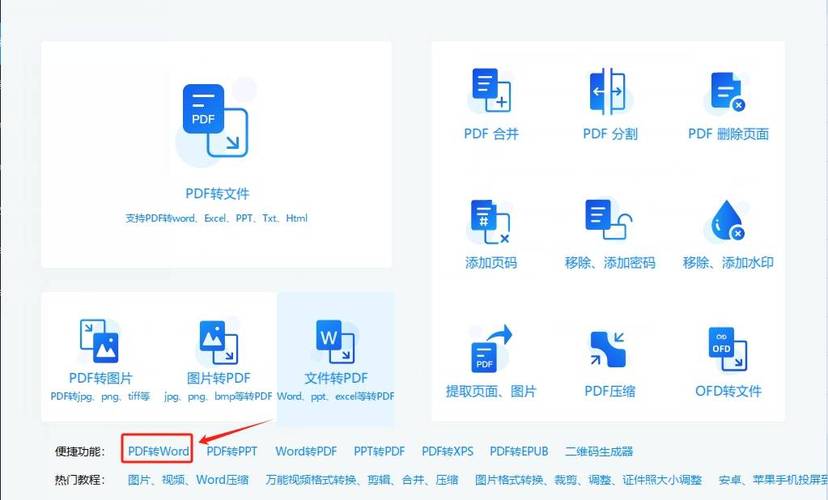
答:对于扫描件 PDF,由于其本质是图片,不能直接通过上述常规的文字提取方法转换为可编辑的 Word 文档,可以先使用一些 OCR(光学字符识别)软件,如 ABBYY FineReader 等,将扫描件 PDF 中的文字识别提取出来,然后再按照普通 PDF 转 Word 的方法进行转换,或者先将扫描件 PDF 中的每一页截图保存为图片格式,再使用带有 OCR 功能的图片文字识别工具将图片中的文字提取出来,最后手动在 Word 中进行排版和编辑。
问题 2:为什么有些 PDF 转 Word 后会出现排版错乱的情况?
答:出现排版错乱的原因主要有以下几点:一是原 PDF 文档本身的排版比较复杂,包含了特殊的字体、格式或布局设置,这些在转换过程中可能难以完全准确地还原到 Word 格式中;二是使用的转换工具或方法不够完善,对某些元素的解析和转换能力有限,为了尽量减少排版错乱的情况,可以尝试更换不同的转换工具或方法,对于转换后仍有问题的文档,手动进行调整和修复排版。
小伙伴们,上文介绍怎么把pdf转换成word格式的内容,你了解清楚吗?希望对你有所帮助,任何问题可以给我留言,让我们下期再见吧。
内容摘自:https://news.huochengrm.cn/cyzd/24062.html
